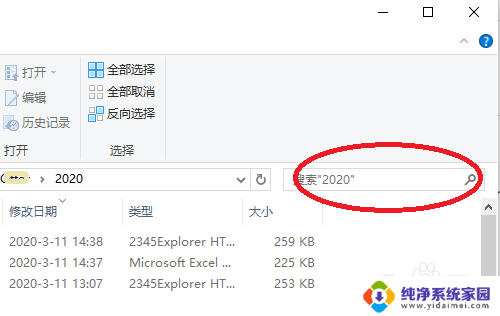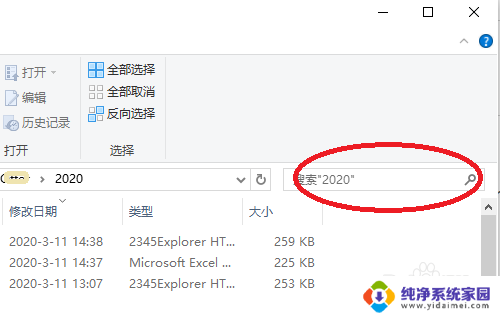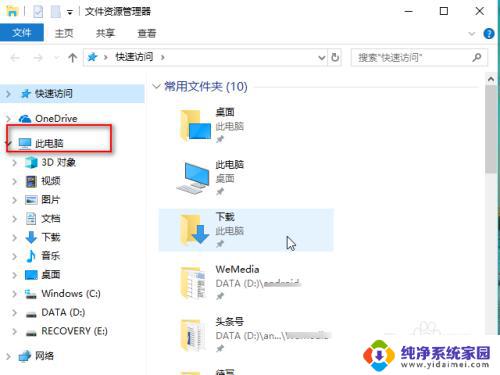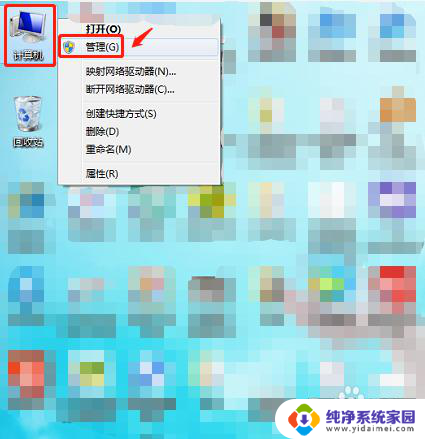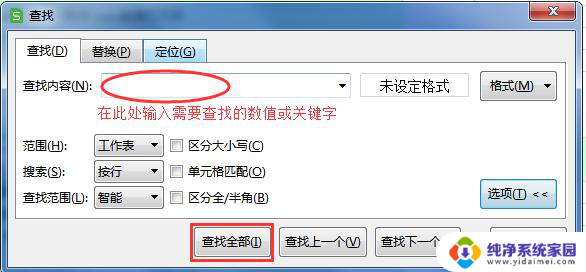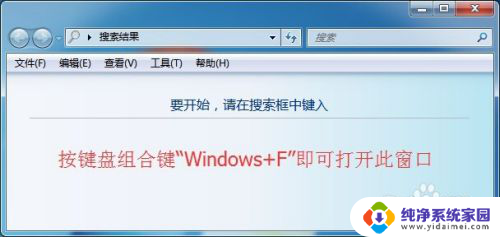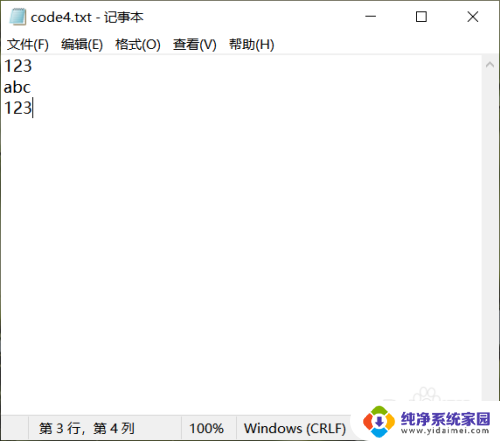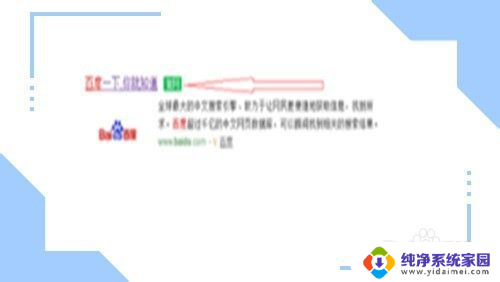电脑上怎么搜索文件内容 电脑搜索文件内容的步骤
更新时间:2025-03-24 14:03:42作者:xiaoliu
在日常工作和学习中,我们常常需要在电脑上搜索特定的文件内容,想要快速准确地找到需要的信息,就需要掌握一些搜索文件内容的技巧和步骤。通过简单的操作,我们可以轻松地在电脑上搜索到所需的文件内容,提高工作效率和学习效果。接下来让我们一起来了解一下电脑搜索文件内容的步骤吧!
具体方法:
1.如下图所示,在某个文件夹。或是电脑里的某个磁盘,再或是整个电脑,里输入要搜索的内容。
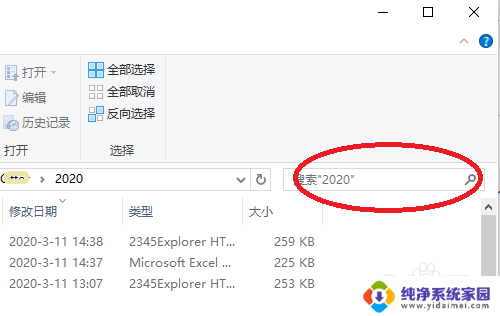
2.如下图所示,小编输入了一串数字编码,没有搜索到我需要的信息。
这说明,在该处没有文件或文件夹的名字,是和搜索内容有关的。
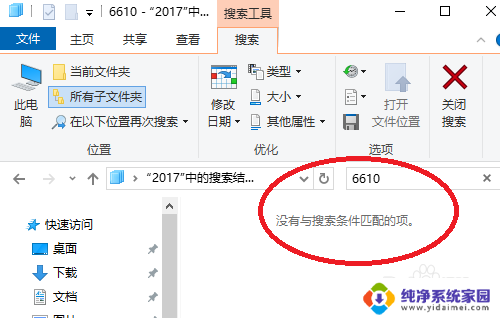
3.接下来,是打开搜索下面的“高级选项”,并勾选“文件内容”。
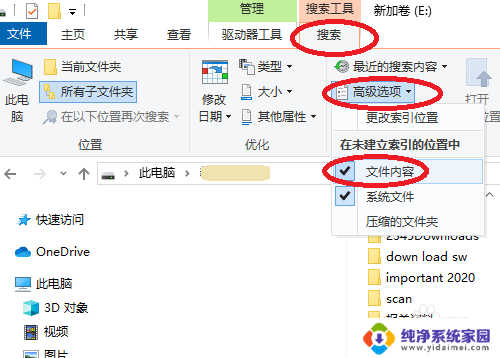
4.这时,在相同的地方,搜索相同的信息,搜索结果就不一样了。
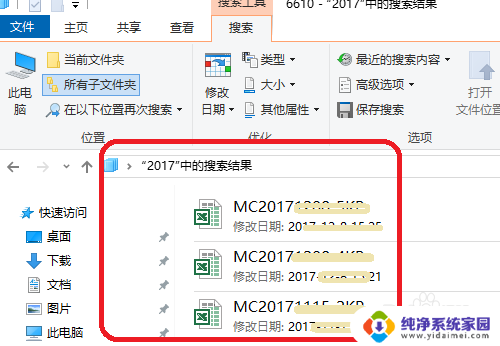
5.当然,如果该处确实没有我们需要的信息,那就换个地方,再用同样的方法再次搜索。
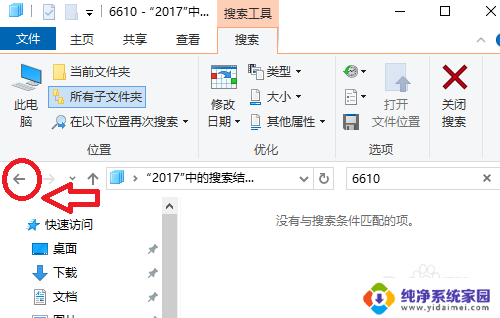
6.最后,当我们要结束搜索时,可以参照下图点击“关闭搜索”。
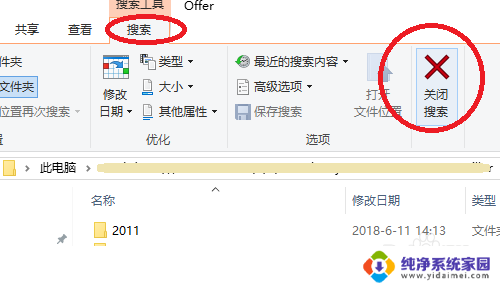
以上就是电脑上怎么搜索文件内容的全部内容,有出现这种现象的小伙伴不妨根据小编的方法来解决吧,希望能够对大家有所帮助。